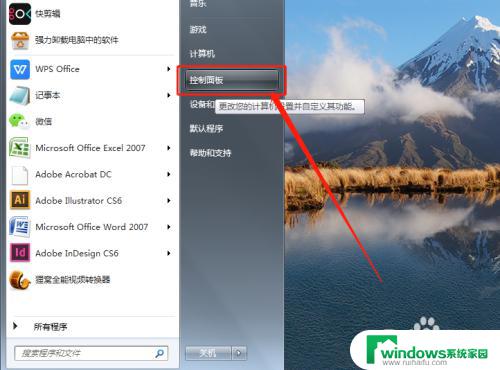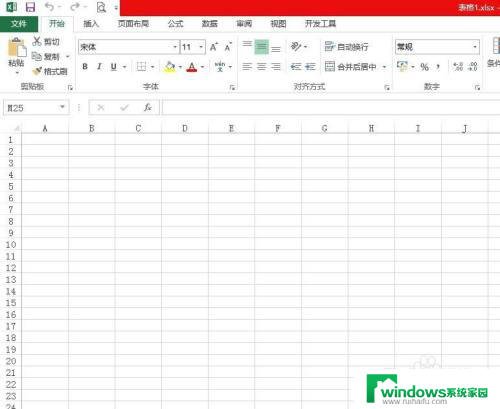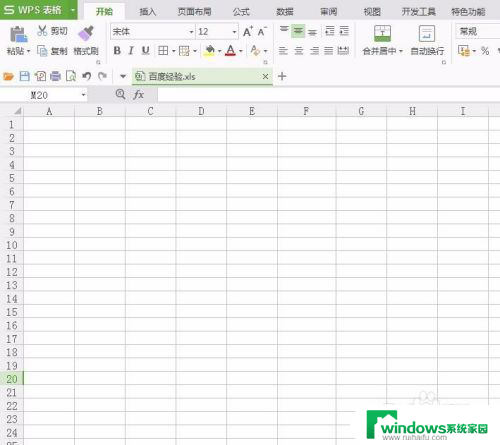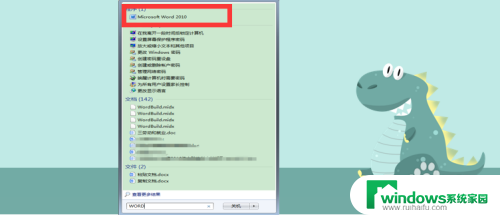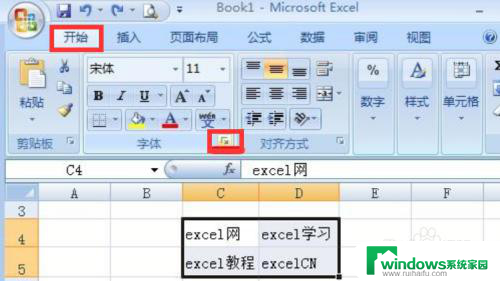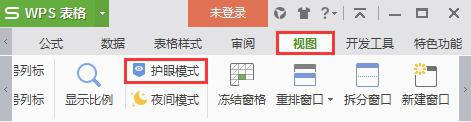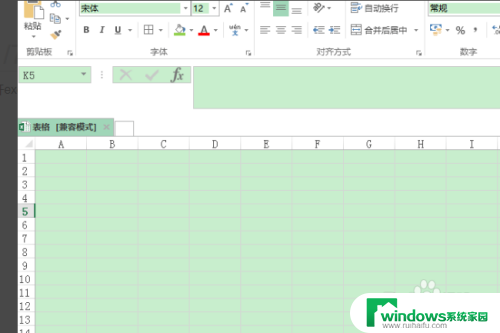word文档绿色底纹怎么设置 word绿色底纹的添加步骤
更新时间:2023-12-23 17:52:40作者:yang
在使用Word文档时,我们经常需要为文档添加一些特殊效果来增强其视觉效果,其中绿色底纹是一种常见的选择。要设置Word文档的绿色底纹,首先打开Word文档,并选择需要添加底纹的页面。在页面布局选项卡中,点击页面颜色按钮,在下拉菜单中选择填充效果。接下来在填充效果对话框中,选择图案选项卡,找到并点击斜线图案。在前景色中选择绿色,点击确定按钮,即可成功为Word文档添加绿色底纹。通过这样简单的几个步骤,我们可以轻松为Word文档增添绿色底纹,使其更加美观和吸引人。
步骤如下:
1.打开WORD文档,选中文档里的要添加绿色底纹的文字。单击功能区”设计-页面边框“。
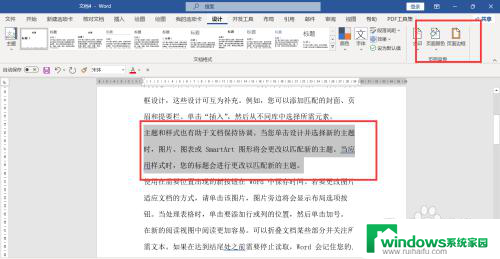
2.弹出窗口,单击底纹标签,在填充里设置绿色。
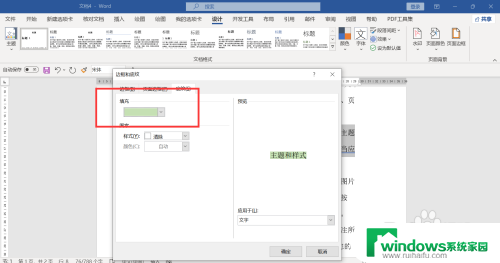
3.点击确定,文档里选定的文字添加了绿色底纹。
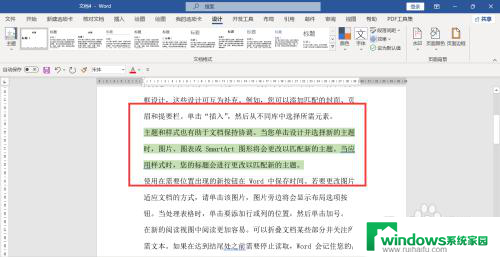
以上就是如何设置word文档绿色底纹的全部内容,如果您遇到这种情况,可以按照以上方法解决,希望对大家有所帮助。